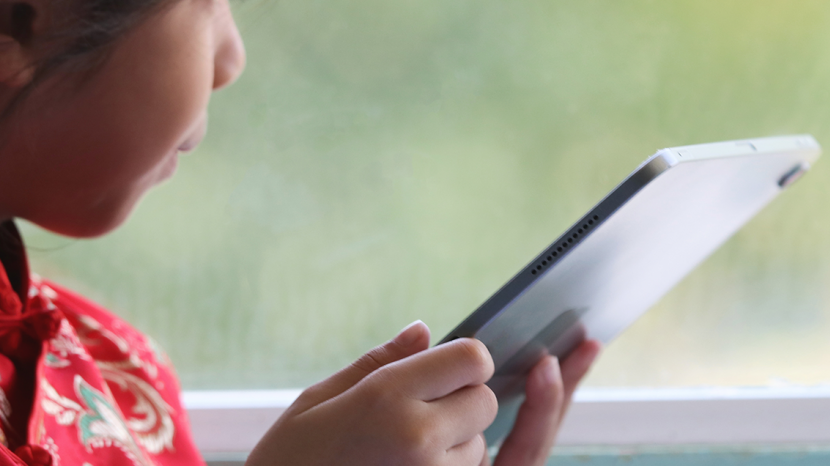
Jeśli zastanawiasz się, jak zablokować witrynę w Safari, nie bój się. W tym samouczku wyjaśnimy, jak blokować strony internetowe na iPhonie i jak blokować strony internetowe na iPadzie z systemem iPadOS. Większość użytkowników smartfonów trzyma swoje urządzenia dla siebie i nie ma prawdziwej potrzeby udostępniania swoich telefonów, z wyjątkiem udostępniania zdjęć lub pożyczania ich znajomemu w celu wykonania połączenia. Czasami jednak konieczne jest ograniczenie dostępu do strony internetowej. Powiedz, że Twoje dzieci lub wnuki się skończyły i chcą sprawdzić Twoje aplikacje. Upewnij się, że blokujesz treści dla dorosłych. A może krąży jakieś złośliwe oprogramowanie lub oprogramowanie ransomware. Umiejętność zablokowania witryny lub witryn na iPhonie lub iPadzie zapewni bezpieczeństwo i zablokowanie zawartość zostanie automatycznie zastosowana do wszystkich zainstalowanych przeglądarek, w tym Safari, Chrome, Firefox lub Opera Dotykać.
Jak blokować witryny na iPhonie
Apple oferuje dwie opcje blokowania witryn: jedną jest blokowanie wszystkich witryn i umieszczanie na białej liście wybranych opcji lub blokowanie określonych witryn. Firma Apple ułatwiła obie te opcje, korzystając z menu ustawień Czas przed ekranem. Podczas przeglądania ustawień Czasu przed ekranem zauważysz wiele funkcji i opcji. Zawsze możesz wprowadzić zmiany po zakończeniu konfiguracji ograniczeń treści. Gotowy?
Aby włączyć blokowanie treści:
- Otworzyć Aplikacja Ustawienia
- Uzyskiwać Czas ekranowy
- Uzyskiwać Włącz Czas przed ekranem
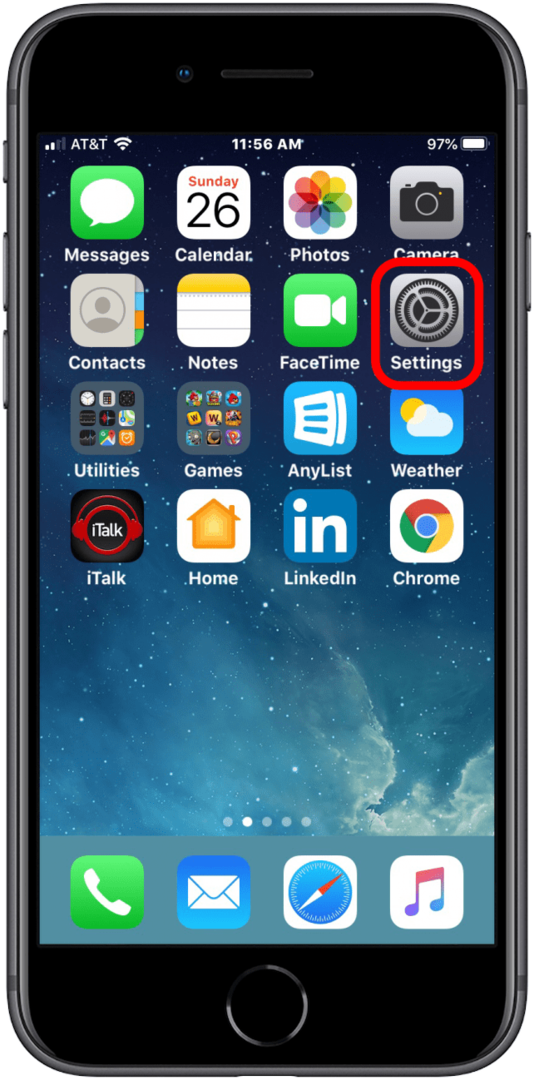
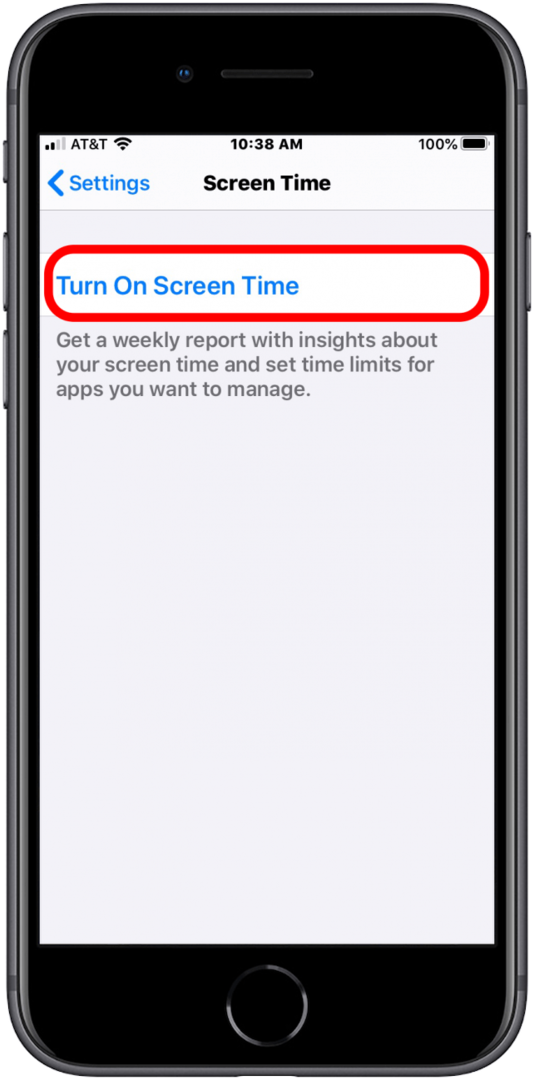
- Uzyskiwać Kontyntynuj
- Uzyskiwać To mój telefon, lub To jest telefon mojego dziecka
- Uzyskiwać Ograniczenia dotyczące treści i prywatności
- Zwróć uwagę, że na tym ekranie istnieje możliwość włączenia kodu czasu przed ekranem. Jeśli nie wybierzesz tej opcji tutaj, każdy może wyłączyć Twoje ograniczenia. W przypadku dostępu do zastrzeżonych treści telefon oferuje użytkownikowi opcję wyłączenia ograniczeń. Hasło uniemożliwi im korzystanie z tej opcji.
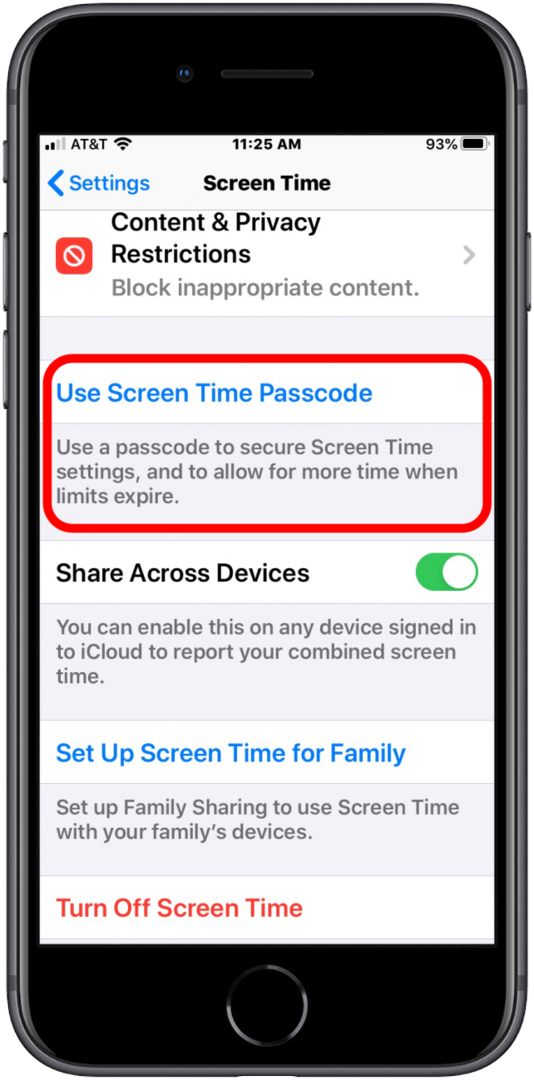
- Włączyć coś Ograniczenia dotyczące treści i prywatności dotykając przycisku po prawej stronie.
- Stuknij w Ograniczenia treści.
- Stuknij w Zawartość sieci.
- W tym menu masz trzy opcje, które możesz sprawdzić: zezwolić na nieograniczony dostęp (oczywiście nie byłoby Cię tutaj, jeśli taki jest Twój cel), ograniczyć witryny dla dorosłych lub tylko dozwolone witryny.
Jak blokować strony internetowe na iPhonie — ograniczać strony dla dorosłych
- Otworzyć Aplikacja Ustawienia
- Uzyskiwać Czas ekranowy
- Jeśli nie jest jeszcze włączony, dotknij Włącz Czas przed ekranem. W przeciwnym razie przejdź do kroku 6
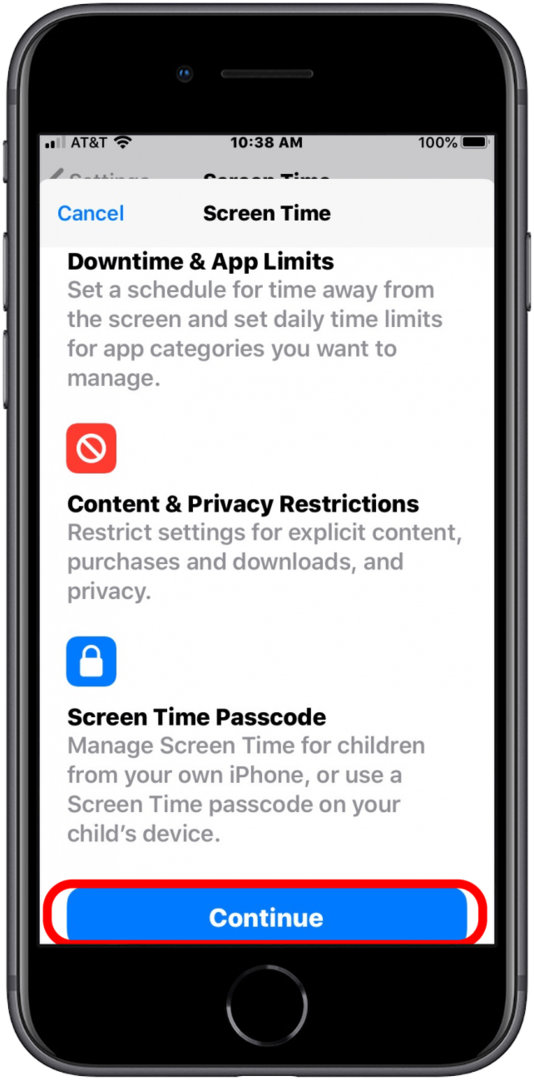
- Uzyskiwać Ograniczenia dotyczące treści i prywatności.
- Włączyć coś Ograniczenia dotyczące treści i prywatności dotykając przycisku po prawej stronie.

- Stuknij w Ograniczenia dotyczące treści
- Stuknij w Zawartość sieci
- Stuknij w Ogranicz strony internetowe dla dorosłych
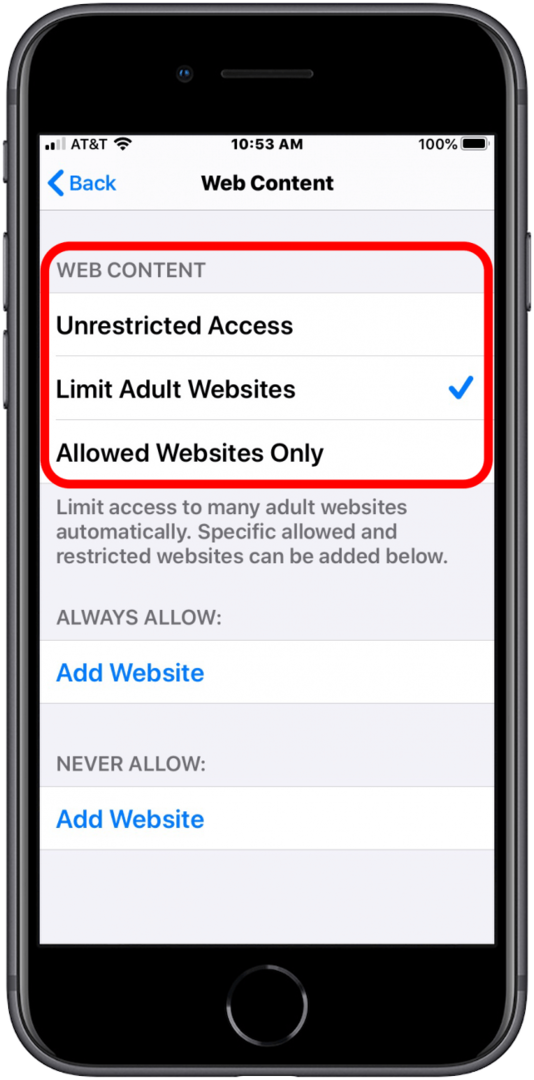
- Wybranie tej opcji spowoduje automatyczne zablokowanie wielu witryn dla dorosłych, ale nadal daje możliwość dodawania witryn, które są zawsze dozwolone lub nigdy nie są dozwolone.
Jak blokować strony internetowe na iPhonie — biała lista
Firma Apple dogodnie wybrała już niektóre witryny odpowiednie dla wieku, więc nie musisz ręcznie przeglądać i dodawać witryn takich jak Discovery Kids i Disney. Możesz usunąć dowolny z tych wstępnie zatwierdzonych wyborów, przesuwając palcem w lewo, aby usunąć.
- Otworzyć Aplikacja Ustawienia.
- Uzyskiwać Czas ekranowy.
- Jeśli nie jest jeszcze włączony, włącz Czas przed ekranem.
- Uzyskiwać Ograniczenia dotyczące treści i prywatności.
- Włączyć coś Ograniczenia dotyczące treści i prywatności dotykając przycisku po prawej stronie.

- Stuknij w Ograniczenia dotyczące treści
- Stuknij w Zawartość sieci
- Stuknij w Tylko dozwolone strony internetowe
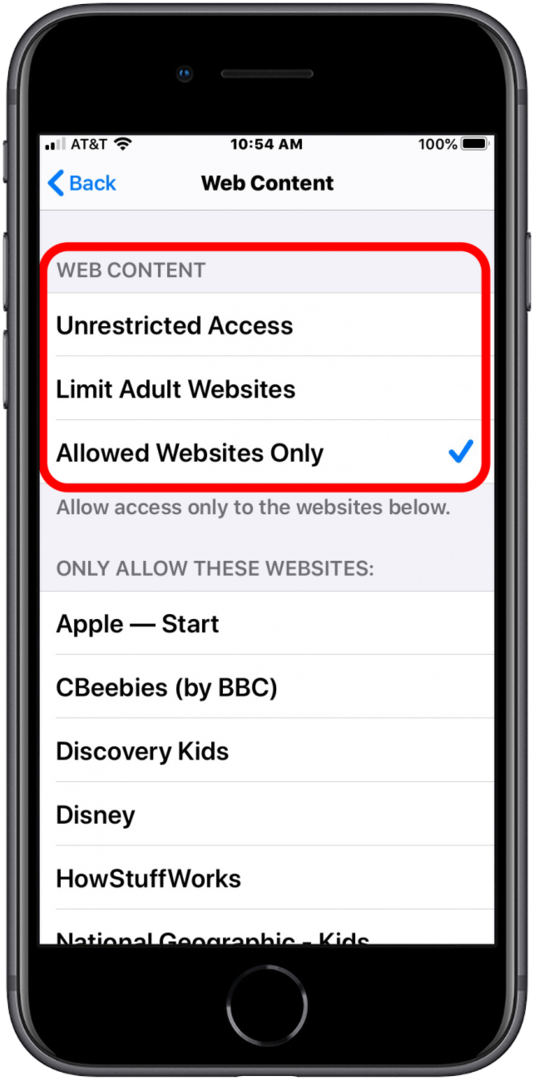
- Poniżej zobaczysz domyślne dozwolone witryny internetowe.
- Na dole tej strony znajduje się opcja dodania wybranej witryny. Dotknięcie, które prowadzi do innego ekranu, który pozwala nadać witrynie tytuł i wprowadzić adres URL.
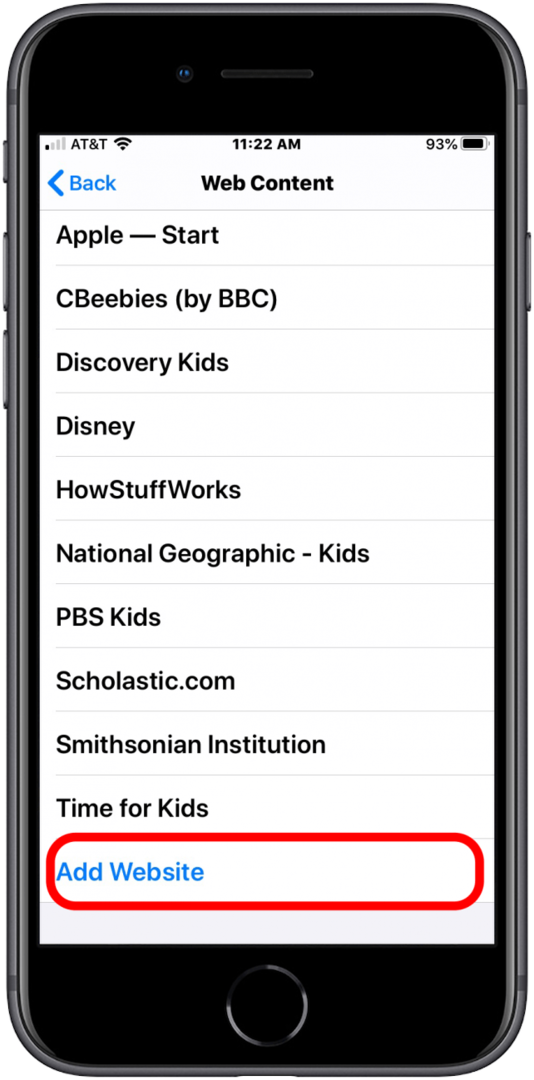
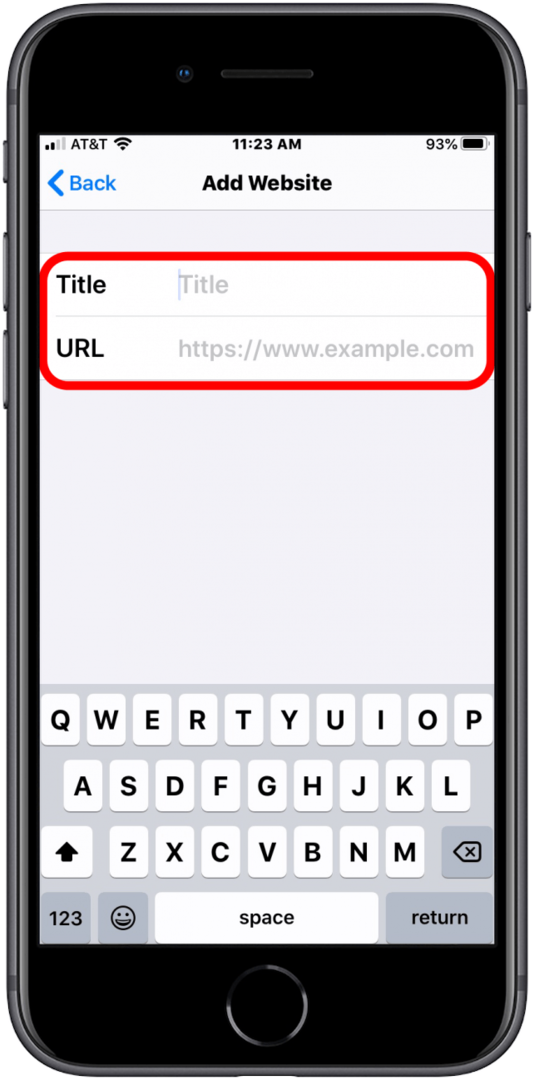
Jeśli zastanawiasz się, jak blokować strony internetowe na iPadzie, kroki są takie same. Teraz możesz spać spokojnie, wiedząc, że Twój młody członek rodziny jest chroniony przed nieodpowiednimi treściami internetowymi.
Erin jest edytorem internetowym iPhone Life i od wielu lat jest pisarką, redaktorką i badaczką. Posiada dyplom z komunikacji z naciskiem na psychologię i komunikację, a wiele lat spędziła jako coach w różnych dziedzinach biznesu i specjalizacji. Erin oficjalnie dołączyła do grona użytkowników iPhone'a i Apple na całym świecie około dziewięć lat temu i od tego czasu cieszy się wyjątkowym i spersonalizowanym stylem technologii Apple i jej wielu gadżetów. Kiedy nie pracuje, Erin i jej syn lubią przygody na świeżym powietrzu, biwakowanie i spędzanie czasu ze swoją eklektyczną kolekcją zwierzaków.
Dzięki programowi iPhone Life's Insider abonenci uzyskują wyłączny dostęp do naszego zupełnie nowego przewodnika po iPadOS 15. Zaprojektowany przez profesjonalistów przewodnik pomoże Ci opanować wiele nowych funkcji dostępnych na Twoim iPadzie w tym nowe sposoby na wielozadaniowość, tworzenie spersonalizowanego ekranu głównego, korzystanie z nowych funkcji FaceTime itp wiele więcej. Nasz przewodnik po iPadOS zawiera filmy instruktażowe i instrukcje krok po kroku do wydrukowania, dzięki którym nauczysz się wszystkiego, co musisz wiedzieć. Zapisz się do naszego programu Insider i skorzystaj z ograniczona czasowo 30-procentowa zniżka, plus dodatkowe 10 procent, jeśli jesteś starszym, weteranem lub personelem serwisowym!